Когато звукът не работи в Windows 10, първо проверете устройството за възпроизвеждане.Уверете се, че текущото аудио устройство е по подразбиране.Деинсталирайте драйверите за аудио устройства и сканирайте за промени в хардуера.прегледВисокоговорители и главна сила на звукае по-висока от определена стойност.
Актуализация на Windows 10Беше страх и благодат.Понякога се оправятзвукът на компютъра не работипроблем.Друг път те могат да заглушат настройката на звука.ако има нещо конкретноАктуализация на KBпричинява грешка, моля, премахнете я иРестартирайте системата.
Друга глупава причина аудиото да не работи в Windows 10 е, че жакове, кабели, щепсели не са свързани свободно.След като ги премахнете и включите отново, можете да чуете ехо.
Странен въпрос е,Няма звук в Windows 10, има бръмчене.За това трябва да регулирате правилно жака.Понякога само вмъкването на част от него ще реши проблема.
Съдържание
- 1 Как да поправите липса на звук в Windows 10
- 2 Проверете хардуера за възпроизвеждане на звук - няма звук в Win 10
- 3 Проверете аудио услуги – Windows 10 няма аудио
- 4 настройка за поверителност
- 5 Проверете контролите за силата на звука на високоговорителите на трети страни.
- 6 Проверете Подобряване на звука
- 7 О, здравей, радвам се да се запознаем.
Как да поправите липса на звук в Windows 10
- Щракнете с десния бутон върху иконата на високоговорителя в долния десен ъгъл на лентата на задачите.
- Следните опции ще бъдат видими.
- Отворете настройките на звука
- Отворен миксер за обем
- Пространствен звук (вкл./изкл.)
- звук
- Поправете проблеми със звука
Всеки играе различна роля, въпреки че всички изглеждат сходни.
![]()
ПРОЧЕТЕТЕ СЪЩО – Поправка – Яркостта на Windows 10 не работи след актуализиране – 11 решения
Windows 10 аудио не работи
- Щракнете, за да отворите звуковите настройки.(Забележка: Можете също да отворите Настройки > Звук)
- Изберете вашето изходно устройство вдясно.
- В падащото меню е посочено вашето аудио устройство.
- Уверете се, че е избрана правилната звукова система.
Аудио ще се възпроизвежда през устройството.
Звукът на лаптопа не работи - миксер за сила на звука
В този прозорец можете да изберете нивото на силата на звука за звуците на системата и приложенията.Понякога звуците на конкретни приложения са настроени на ниски.тогава няма да можете да чувате само аудиото за това конкретно приложение.Други звуци ще се възпроизвеждат нормално.Това е резолюцията.
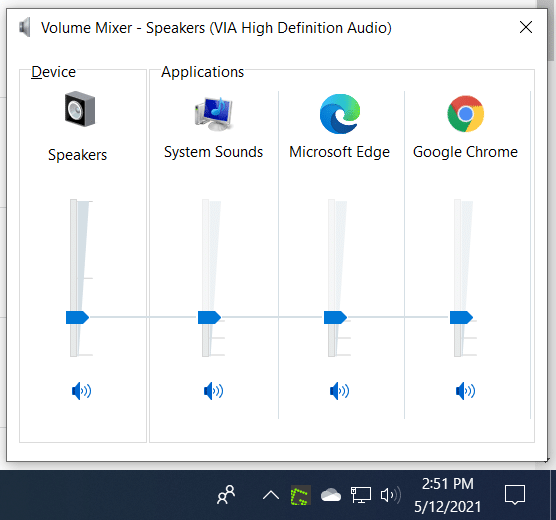
ПРОЧЕТЕТЕ СЪЩО – Как да свържете компютър към телевизор с помощта на HDMI и безжична връзка в Windows 10
Аудиото спря да работи – пространствен звук (вкл./изкл.)
Това е нова функция на Windows 10, която поддържа Dolby Access, DTS звук.Хардуер като HD цифрови телевизори, звукови барове, домашно кино, цифрови медийни кутии и други имат 5.1-канален звук.Поддържат се и други форми на нови цифрови технологии.
Но трябва да проверите съвместимостта между входните и изходните устройства.Ако използвате Bluetooth или безжична технология, сигналът може да не се предава правилно.Ако използвате HDMI кабел, уверете се, че е включен правилно.
Горното видео ще обсъди различни проблеми със звука, който не работи правилно в Windows 10.Понякога иконата на високоговорителя е деактивирана или устройството за възпроизвеждане по подразбиране се променя от музикалния софтуер или друг проблем.Те ще демонстрират практически стъпки за премахване на проблема с липсата на звук.
Звук – високоговорителите на Windows 10 не работят
Звуковата схема за звуците по подразбиране на Windows се задава от вашата операционна система.Използвате система на трета страна или някаква конфигурация на тема?Тогава те могат да изкривят текущата ви настройка.Типичните звуци на Windows като звездички, напомняния в календара, свързано устройство, изключено устройство, подбутвания на съобщения, известия имат различни звуци.Ако не издават никакъв звук, вие сте ги деактивирали или не работят правилно.
Проверете схемата по подразбиране на Windows.Ако работи и другите приложения звучат добре, значи има проблем с темата.
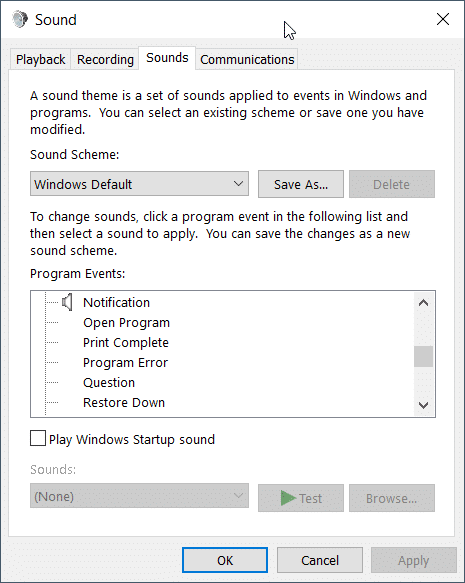
Отстраняване на проблеми със звука – Няма звук на компютъра Windows 10
Това е невероятен инструмент от разработчиците на Windows 10.Той автоматично ще сканира вашия компютър за проблеми, свързани със звука, ще премахне и преинсталира необходимите драйвери и ще направи всички необходими промени.След известна вътрешна обработка звукът ви трябва да излезе добре.
Ако горните решения не работят, тогава можете да опитате следните обяснения.
Проверете хардуера за възпроизвеждане на звук - няма звук в Win 10
Windows 10 вероятно няма проблеми.Но високоговорителите за лаптоп, цифровите и Dolby високоговорители, HD високоговорителите могат да бъдат проблематични.Това може да се случи, ако устройството е твърде старо или ако токът се колебае.Проверете дали имате батерии.
Свържете устройството за възпроизвеждане на аудио към друг лаптоп или компютър с Windows 10.Ако играе, тогава можете да прибягвате до гореспоменатите корекции.
Проверете аудио услуги – Windows 10 няма аудио
Windows 10 също има някои услуги, които работят по време на възпроизвеждане на аудио.Някои от тях са – Windows Audio, Windows Audio Endpoint Builder, Remote Procedure Call (RPC).Спрете и рестартирайте тези услуги.Рестартирайте, ако е необходимо.След това проверете звука по подразбиране.
настройка за поверителност
在в Windows 10"Настройки > Поверителностпо-ниско, имате настройка, наречена – Микрофон.
уверете сеРазрешете достъп до микрофона на това устройствоактивиран.
Изброява приложения, на които е разрешен достъп до този хардуер.Ако някои от тях са деактивирани, тогава няма да можете да говорите с това приложение.
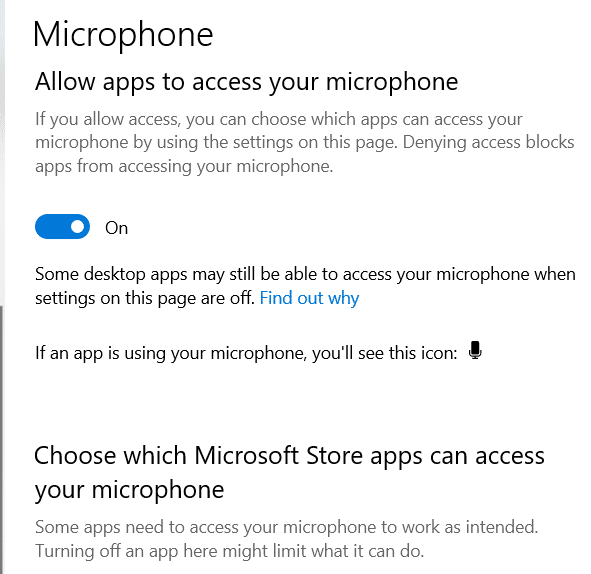
Проверете контролите за силата на звука на високоговорителите на трети страни.
Някои високоговорители (цифрови или аналогови) се доставят с контролен панел.Например, изходът на NVIDIA не е включен, осигурявайки своите HD аудио контроли.По същия начин някои медийни плейъри предоставят Realtek HD аудио драйвери.След това приложението му трябва да бъде активирано или деактивирано.
Ако използва обикновените звукови настройки на Windows 10, тогава всичко е наред.В противен случай трябва да проверите тяхното ръководство.
Проверете Подобряване на звука
След като инсталирате някои аудио драйвери, те имат различни функции.В допълнение към пространствения звук, достъпен като част от Windows 10, можете също да управлявате APC.Можете да видите други подобрения в свойствата на високоговорителя.
Някои от тях изглеждат-
- Изравняване на силата на звука
- звуков еквалайзер
- моделиране на околната среда
- Корекция на стаята.
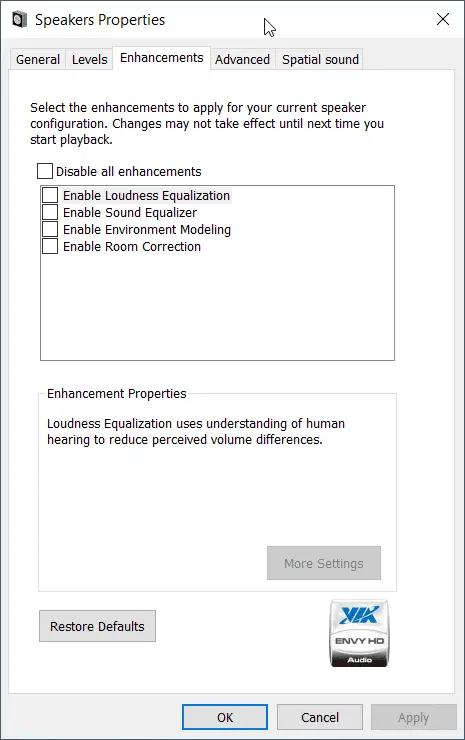
В зависимост от вашите високоговорители и конфигурацията на Windows 10, ще трябва да използвате тези настройки.В противен случай ги деактивирайте всички и проверете дали звукът е перфектен.Е, трябва да сте готови.

![Компютър и лаптоп с Windows 10 без звук [поправено]](https://oktechmasters.org/wp-content/uploads/2021/11/25800-sound-output-settings-windows-10.png)
![[Коригирано] Microsoft Store не може да изтегля приложения и игри [Коригирано] Microsoft Store не може да изтегля приложения и игри](https://oktechmasters.org/wp-content/uploads/2022/03/30606-Fix-Cant-Download-from-Microsoft-Store-150x150.jpg)
![[Коригирано] Microsoft Store не може да изтегля и инсталира приложения [Коригирано] Microsoft Store не може да изтегля и инсталира приложения](https://oktechmasters.org/wp-content/uploads/2022/03/30555-Fix-Microsoft-Store-Not-Installing-Apps-150x150.jpg)





